WhatsApp bericht verwijderen: zo doe je dat
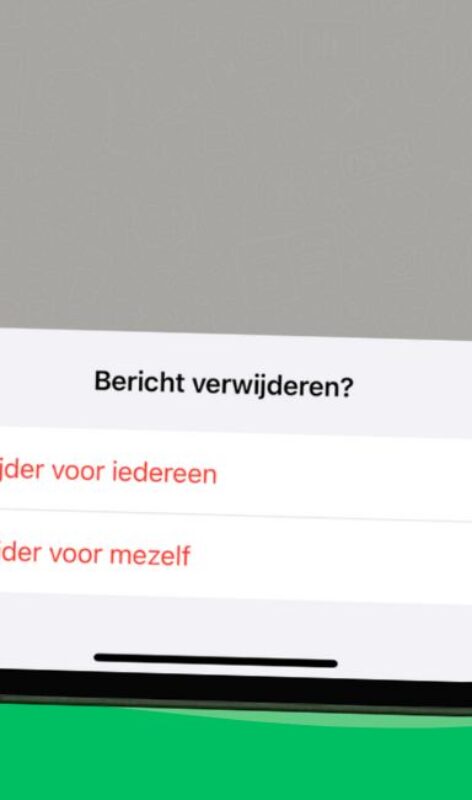
Heb je ooit per ongeluk een WhatsApp bericht verstuurd waar je direct spijt van kreeg? Of realiseerde je je te laat dat je iets naar de verkeerde persoon of groep hebt gestuurd? Geen zorgen: WhatsApp heeft een functie die je toelaat om verzonden berichten weer in te trekken. Maar een Whatsapp bericht verwijderen, hoe werkt dit precies?
Lees verder na de advertentie
Meer tips voor je iPhone lees je in onze nieuwsbrief:
WhatsApp bericht verwijderen
Deze functie is een redder in nood! Je kunt een WhatsApp-bericht verwijderen tot twee dagen na verzending. Dit geeft je enige speelruimte om je fouten te corrigeren. Tot op zekere hoogte: als iemand je bericht al gelezen heeft, dan heb je natuurlijk pech. Maar de ervaring leert dat de meeste mensen dan wel het fatsoen hebben om te doen alsof ze je bericht niet gezien hebben.
kooptip

• Maximaal voordeel als je thuis Ziggo hebt
We maken nóg een kanttekening: als je een foto verwijdert, en de ontvanger ervoor heeft gekozen om foto’s automatisch op te slaan op zijn filmrol, dan is het al snel te laat.
Zo kun je een bericht verwijderen in WhatsApp
Volg deze stappen om een bericht te verwijderen in WhatsApp:

Open de chat
Ga naar de WhatsApp chat waarin je het bericht hebt verzonden dat je wilt verwijderen.

Selecteer het bericht
Houd het bericht dat je wilt verwijderen ingedrukt totdat er een menu verschijnt. Hierin tik je op ‘Verwijder’ – de rode tekst met het prullenbakje erachter.

Selecteer er meer
Zijn er meer berichten die je wilt verwijderen, dan kan dat in één moeite door. Je vinkt ze gewoon aan met het blauwe bolletje ervoor. Ben je klaar met de selectie dan tik je linksonder op de prullenmand.

Verwijder voor iedereen
Je krijgt nu de keuze tussen ‘Verwijder voor mij’ en ‘Verwijder voor iedereen’. Kies ‘Verwijder voor iedereen’ om het bericht ook bij de ontvanger te verwijderen.
Na deze stappen is het bericht verwijderd voor zowel jou als de ontvanger(s).
WhatsApp-bericht verwijderen: ziet de ander dat?

Ja, de ontvanger kan zien dat je een bericht hebt verwijderd. In plaats van het originele bericht, zal er ‘Dit bericht is verwijderd’ verschijnen op de plek van het oorspronkelijke bericht. Helemaal onder de radar blijven is er dus niet bij.
Verwijderde WhatsApp berichten lezen
Je vraagt je misschien af of het mogelijk is om verwijderde WhatsApp berichten te lezen. Officieel biedt WhatsApp geen functie om verwijderde berichten te herstellen of te lezen. Voor Android zijn er apps beschikbaar die je meldingsgeschiedenis opslaan zodat je het via een omweg kunt bekijken, maar echt privacyvriendelijk zijn die niet. Voor iPhone is dit sowieso niet mogelijk.
Vond je dit een leuk bericht? Voor meer tips schrijf je je in voor onze nieuwsbrief:




Hoe zit het als het verwijderde bericht maar 1 vinkje had? Komt er dan ook ‘dit bericht is verwijderd’ te staan?